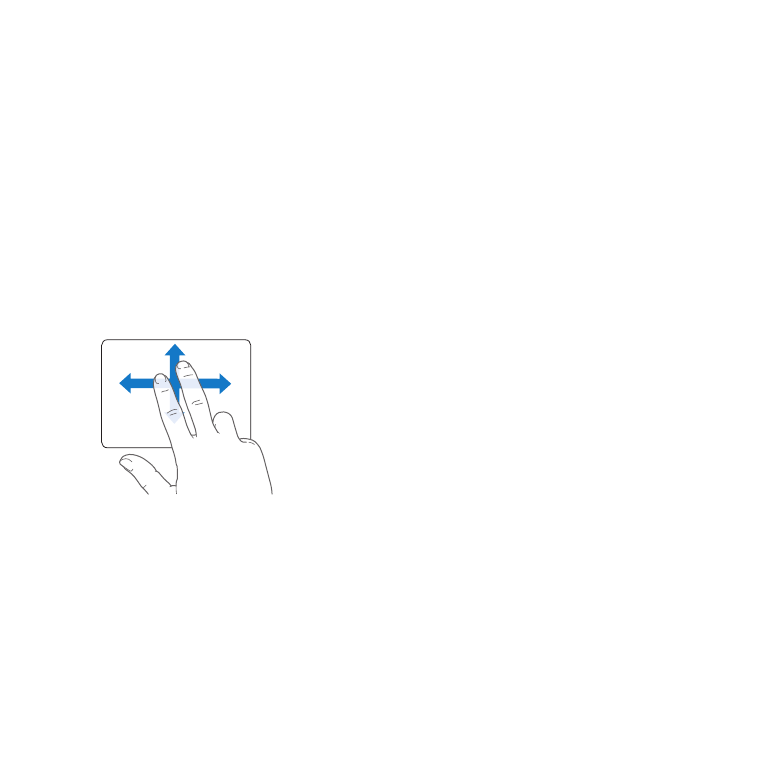
A Multi-Touch trackpad használata
A trackpad segítségével mozgathatja a mutatót, és végrehajthat számos Multi-Touch
kézmozdulatot. A tipikus trackpadokkal ellentétben az egész MacBook Air trackpad
egy gomb, így bárhol kattinthat rajta. A Multi-Touch kézmozdulatok bekapcsolásához
tekintse meg a kézmozdulatokat bemutató videókat, és az egyéb opcióinak a
beállításához válassza az Apple () > Rendszerbeállítások menüelemet, majd
kattintson a Trackpad elemre.
A következő módokon tudja használni a MacBook Air trackpadját:
ÂÂ
AÂkétujjasÂgörgetésÂsegítségével gyorsan tud fel, le vagy oldalirányba görgetni az
aktív ablakban.
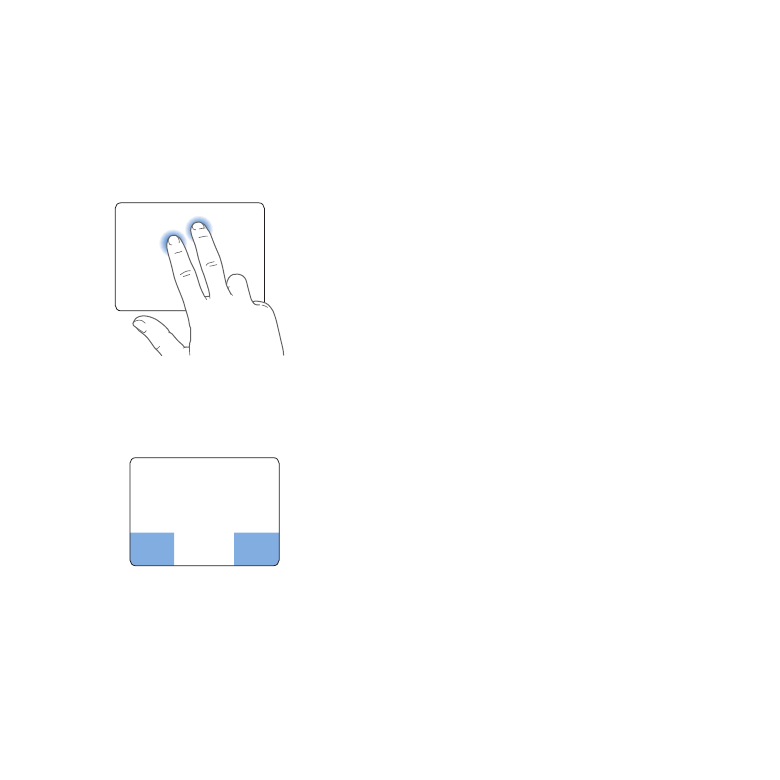
29
2. fejezet
Élet a MacBook Air gépével
ÂÂ
AÂmásodlagosÂkattintásÂvagy „jobb-kattintás” lehetővé teszi, hogy elérje a helyi menü
parancsait.
•
Ha be szeretné állítani, hogy kétujjas másodlagos kattintás bárhol működjön
a trackpad területén, akkor a Trackpad beállításai Mutatás és kattintás panelén
válassza a „Másodlagos kattintás” lehetőséget.
•
Az egyujjas másodlagos kattintási zóna beállításához a trackpad bal vagy jobb alsó
sarkában válassza a Trackpad beállításai Mutatás és kattintás panelén válassza a
„Másodlagos kattintás” elemet, és válasszon egy lehetőséget a kibomló menüből.
Másodlagos kattintási zóna
Megjegyzés: A másodlagos kattintást úgy is végrehajthatja, ha kattintás közben
lenyomva tartja a Ctrl billentyűt.
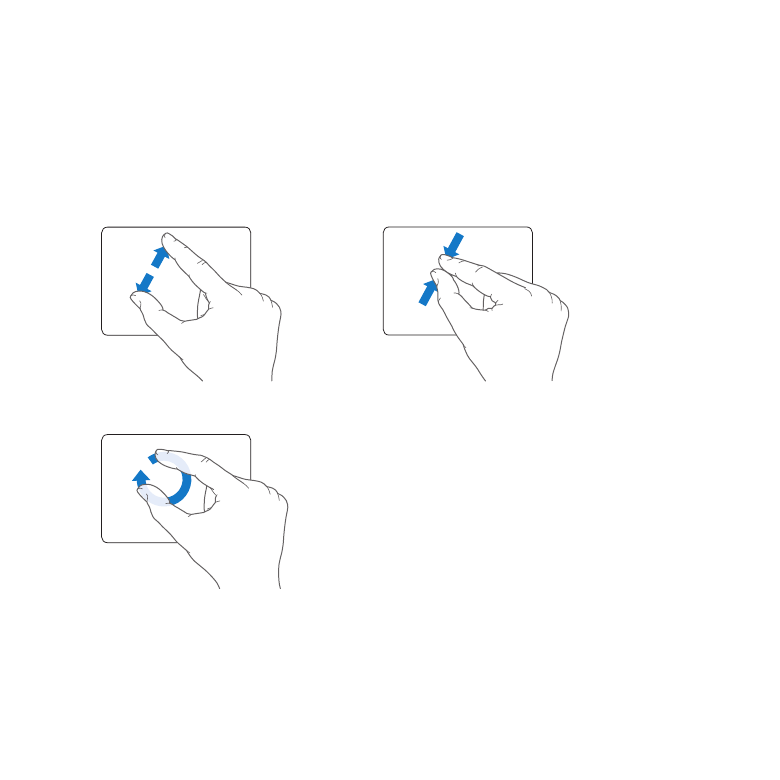
30
2. fejezet
Élet a MacBook Air gépével
A következő trackpadmozdulatok meghatározott alkalmazásokban működnek. Amikor
ezeket a mozdulatokat használja, finoman csúsztassa ujjait a trackpad felületén. További
tudnivalókért nézze meg a Trackpad beállításait, vagy válassza a Súgó > Súgóközpont
parancsot, és keressen a „trackpad” kifejezésre.
ÂÂ
AÂkétujjasÂcsípés lehetővé teszi a PDF-ek, képek, fényképek és egyebek nagyítását
vagy kicsinyítését.
ÂÂ
AÂkétujjasÂforgatás lehetővé teszi a fényképek, oldalak és egyebek elforgatását.
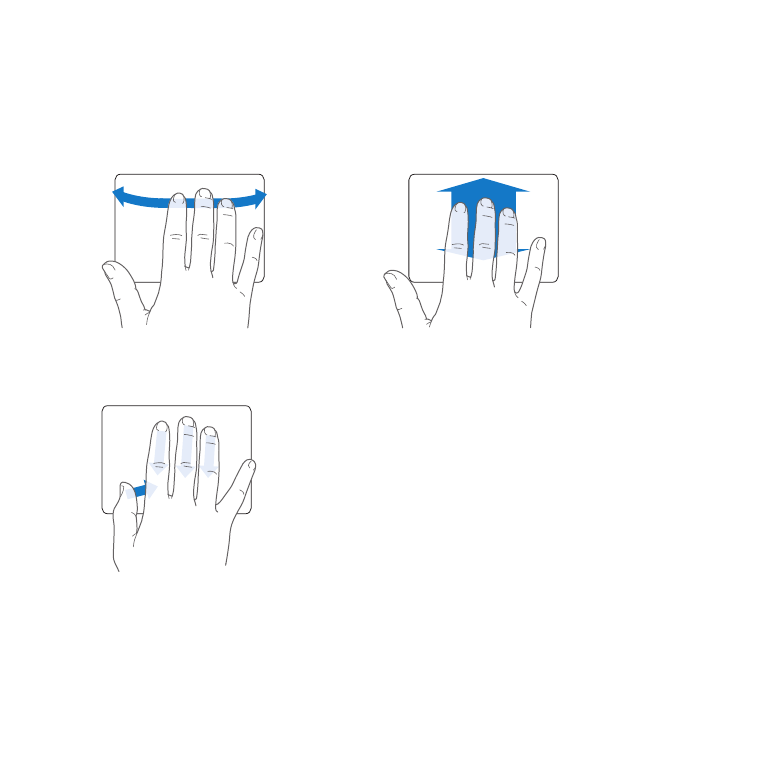
31
2. fejezet
Élet a MacBook Air gépével
ÂÂ
AÂháromujjasÂlegyintésÂa Finderben és minden más alkalmazásban működik.
Ha három ujjal legyint balra vagy jobbra, akkor váltogathat a teljes képernyős
alkalmazások között. A háromujjas legyintés felfelé megnyitja a Mission Control
ablakát. Ezeket a lehetőségeket beállíthatja négyujjas használatra is.
ÂÂ
NégyujjasÂcsípés, a hüvelykujját és három másik ujját összecsippentve megjeleníti
a Launchpadot. Ugyanezeket az ujjakat szétcsúsztatva visszatér az íróasztalra.
32
2. fejezet
Élet a MacBook Air gépével
Megjegyzés: Számos kézmozdulathoz egyéb funkciókat is megadhat.
A rendelkezésre álló kézmozdulatok részletes leírását az Apple () >
Rendszerbeállítások menüelem kiválasztásával, majd a Trackpad elemre
kattintva tekintheti meg. Az egyes kézmozdulatokat a jelölőnégyzetekre kattintva
kapcsolhatja be vagy ki, és lehetőségeiket a kibomló menükben vizsgálhatja meg.